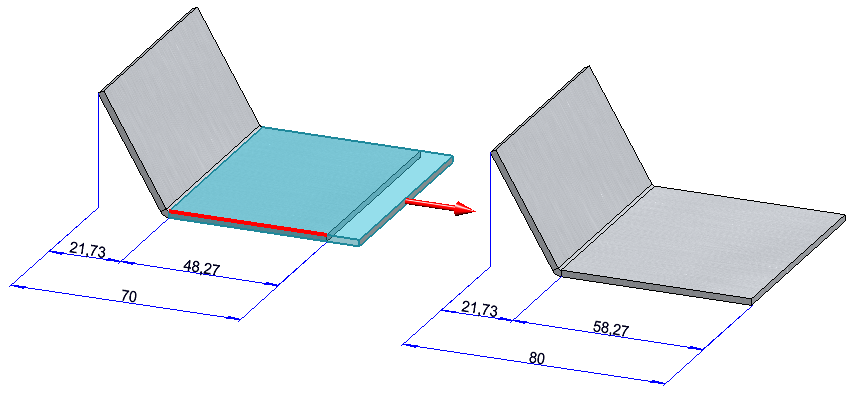Länge ändern
Auf der Registerkarte Kantblech ist das Verlängern von Blechen in gleicher Ebene im Dialog Länge ändern zusammengefasst. Mit dem Dialog können Sie Laschen und Biegezonen beliebig verlängern oder durch einen negativen Wert bzw. durch Wahl der Richtung verkürzen. Sie können die Änderung der Länge auch in der Biegesimulation ausführen.
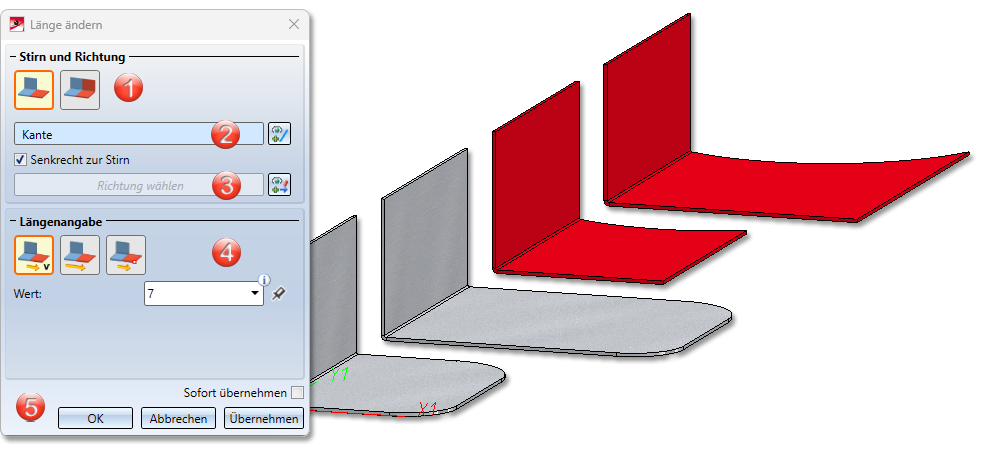
- Wählen Sie zuerst über das Icon, ob Sie eine Lasche bzw. eine Biege- Fräskantzone oder das gesamte Blech mit Biegezonen und Laschen verlängern möchten.
|
|
Nur ausgewählte Fläche |
Haben Sie dieses Icon aktiviert, dann ändern Sie die Länge einer Lasche oder Biege- bzw. Fräskantzone. |
|
|
Alle Flächen in gleicher Ebene |
Biegezonen und Laschen, die in einer Ebene liegen, werden in einem Arbeitsschritt verlängert. |
- Identifizieren Sie eine Kante der Stirnseite oder mit der rechten Maustaste die Längskante.
- Bestimmen Sie dann die Richtung der Verlängerung.
Wenn Sie die Option Senkrecht zur Stirn aktivieren, wird die Richtung automatisch bestimmt und an der Lasche angezeigt.
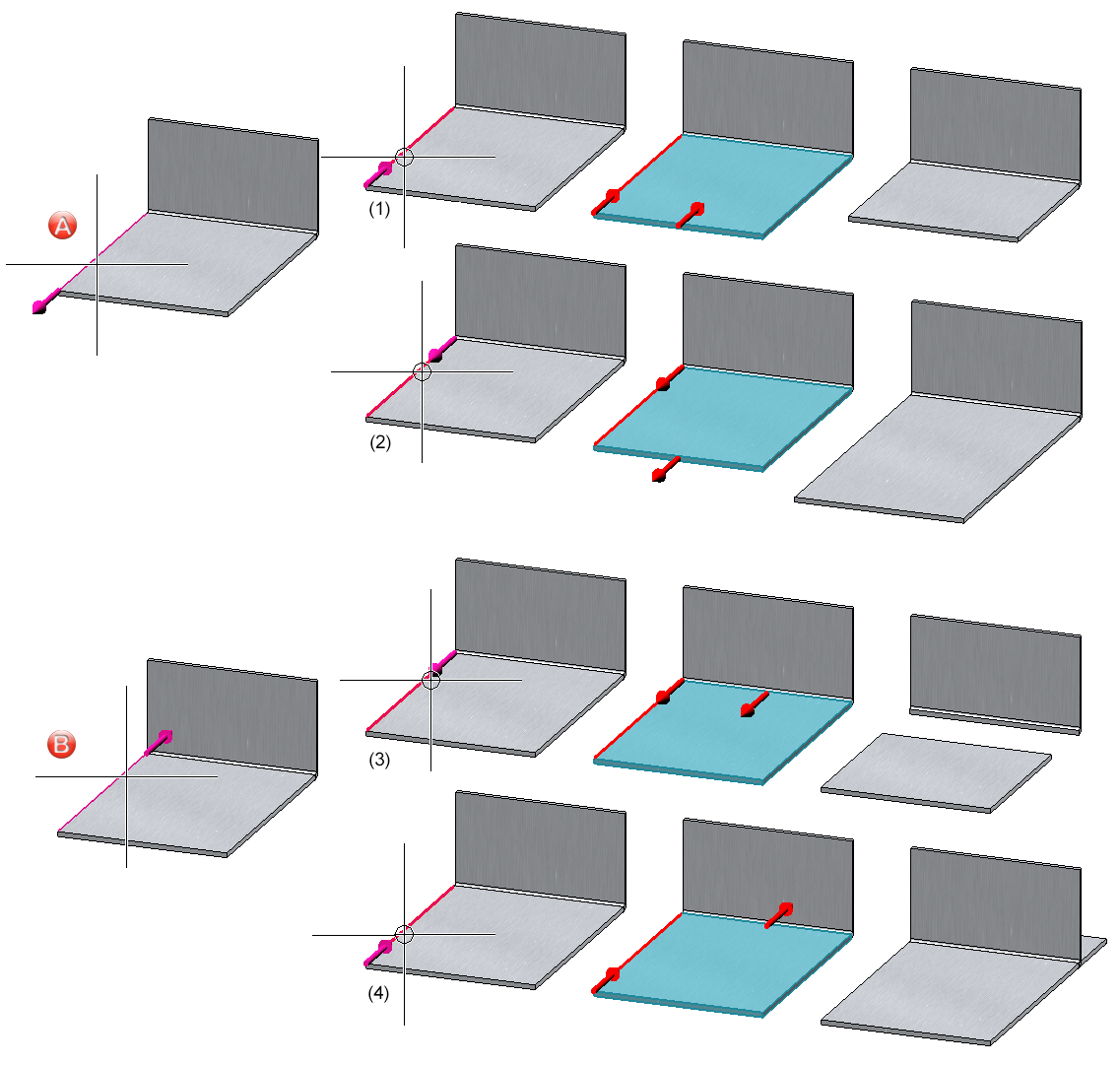
(A und B) Der Identifizierungspunkt der Kante bestimmt die Stirnseite.
(1), (2) und (3), (4) Bei der Wahl der Richtung wird ein Pfeil zur Verdeutlichung angezeigt.
Falls Sie eine andere Kante oder Richtung identifizieren möchten, wählen Sie das Icon  zur Identifizierung aus.
zur Identifizierung aus.
- Geben Sie dann die Längenangabe ein.
|
Längenänderung |
||
|---|---|---|
|
|
Verlängern um Wert |
Diese Option verlängert, je nach vorheriger Auswahl, eine Lasche/Biegezone oder ein komplettes Blech um den eingegebenen Wert.
|
|
|
Gesamtlänge |
Verlängern einer Lasche / Biegezone oder eines Bleches durch die Eingabe der neuen Gesamtlänge. Die Gesamtlänge bezieht sich entweder auf die Lasche bzw. Biegezone oder auf das komplette Blech.
Gesamtlänge der Lasche geändert.
|
|
|
Verlängern bis Punkt |
Verlängern einer Lasche / Biegezone oder eines Bleches in der gewählten Richtung über einen Punkt und einem Abstand zum Punkt. |
- Übernehmen Sie die Vorschau mit OK.
Bei Wahl von Übernehmen oder durch einen Klick mit der mittleren Maustaste (MMT) wird die Funktion ausgeführt, das Dialogfenster bleibt jedoch - im Unterschied zu OK - geöffnet. So können Sie die Daten ändern und mit Übernehmen ein anderes Blech verlängern. Wenn Sie das Dialogfenster mit Abbrechen verlassen, wird die Funktion ohne Einbau bzw. ohne Änderung abgebrochen. Haben Sie einen  Haken bei der Option Sofort übernehmen gesetzt, werden die Daten bei Vollständigkeit direkt übernommen.
Haken bei der Option Sofort übernehmen gesetzt, werden die Daten bei Vollständigkeit direkt übernommen.
Nachträgliche Änderungen erfolgen über das Featureprotokoll. Die Verlängerung von Blechen wird beim Aktivieren des Feature in der Konstruktion gekennzeichnet. Der Verschiebungsvektor wird durch einen Pfeil vom Anfangspunkt zum Endpunkt des Vektors dargestellt.
![]() Hinweise:
Hinweise:
Fehlerhafte Eingaben werden mit diesem Symbol  gekennzeichnet. Bewegen Sie den Cursor über das Symbol um die Fehlermeldung einzublenden.
gekennzeichnet. Bewegen Sie den Cursor über das Symbol um die Fehlermeldung einzublenden.
Kann die Funktion mit den eingegebenen Daten nicht ausgeführt werden, dann erscheint am OK-Button dieses Symbol  . Bewegen Sie den Cursor über das Symbol um die Fehlermeldung einzublenden.
. Bewegen Sie den Cursor über das Symbol um die Fehlermeldung einzublenden.
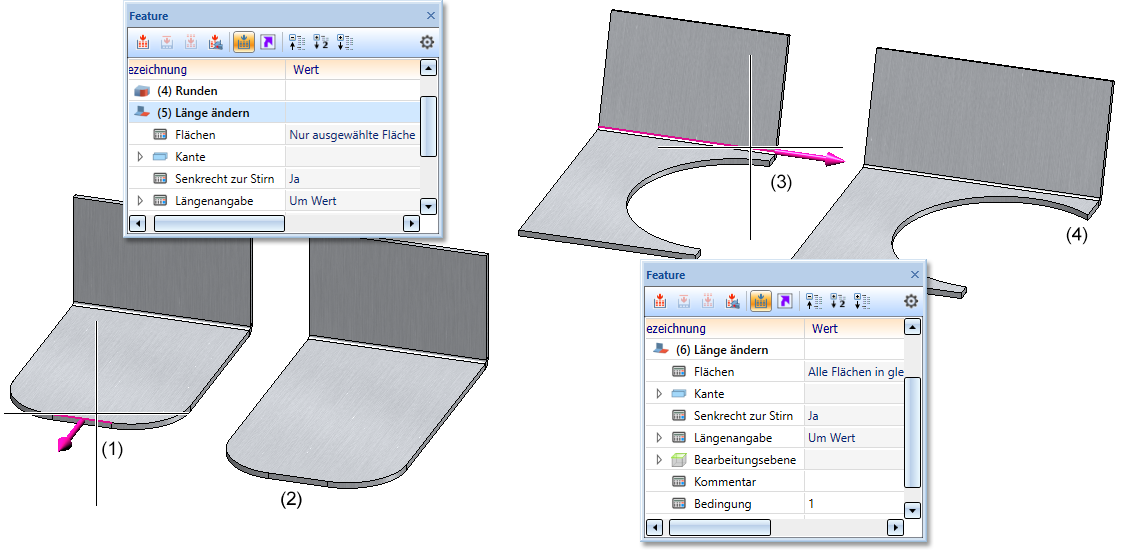
(1) und (2) Verlängern der Fläche durch Auswahl der Stirnkante (rechte Maustaste)
(3) und (4) Verlängern des Bleches senkrecht zur Stirn durch Auswahl der Längskante.

Funktionsübersicht (3D-Blech) • Allgemeines zur Blechbearbeitung (3D-Blech)



 Bei dieser Schalterstellung wird der Wert für die Verlängerung nach dem
Bei dieser Schalterstellung wird der Wert für die Verlängerung nach dem  Ist diese Stellung aktiv, dann steht der Wert nach dem
Ist diese Stellung aktiv, dann steht der Wert nach dem